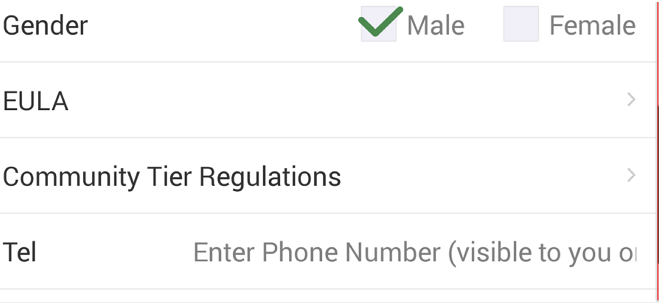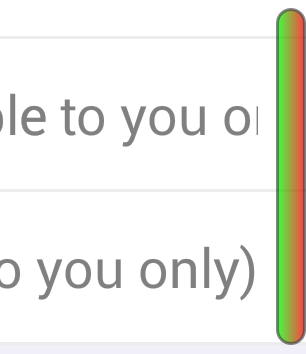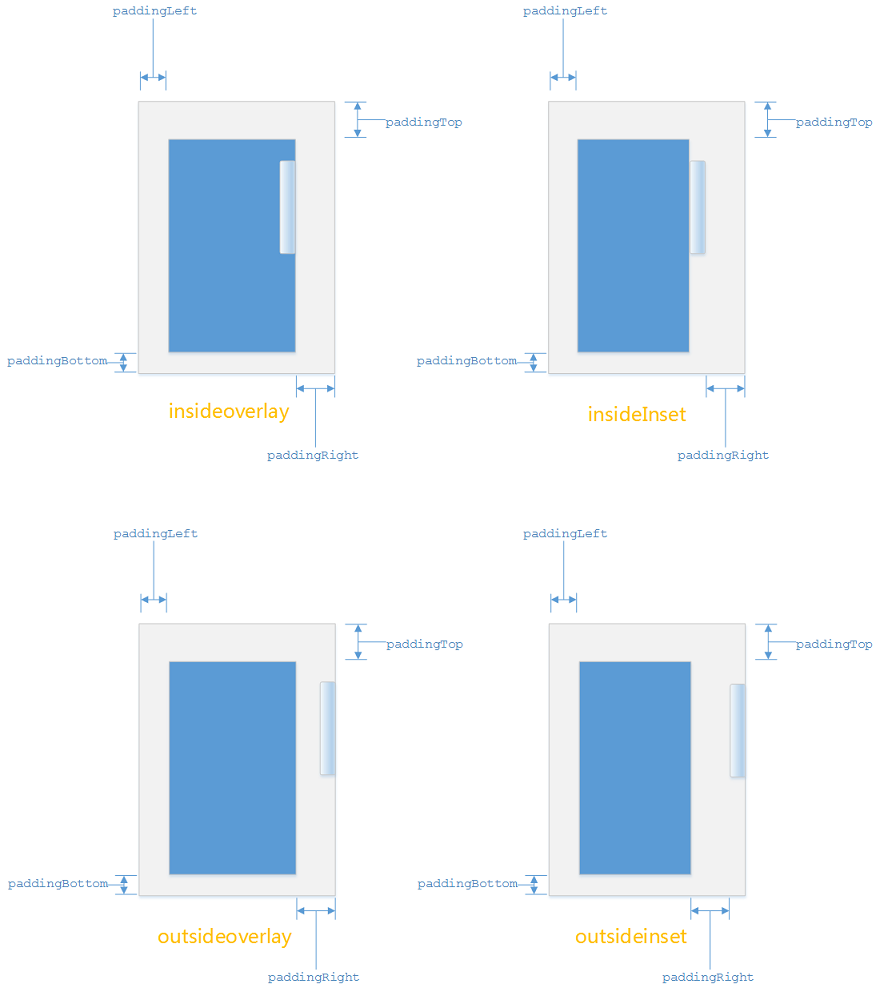本文主要是介绍Android ListView滚动条配置完全解析,希望对大家解决编程问题提供一定的参考价值,需要的开发者们随着小编来一起学习吧!
http://blog.csdn.net/ccpat/article/details/50805129
http://blog.csdn.net/ccpat/article/details/50805129
http://blog.csdn.net/ccpat/article/details/50805129
http://blog.csdn.net/ccpat/article/details/50805129
Android ListView滚动条配置完全解析
版权声明:本文为博主原创文章,未经博主允许不得转载。
目录(?)[+]
滚动条的相关显示效果
先来看下ListView的滚动条有哪些显示效果。
-
滚动条自身的外观
这点不用说,就是滚动条自身的颜色,形状等。 -
Track的外观
默认的ListView是没有设置Track的。为了了解Track的含义,先看一张设置了Track之后的ListView效果。这是一个红色的Track。
可以看到在设置了Track之后在右侧滚动条下面出现一个贯穿整个ListView可见区域的红色线条。所以Track表示的是滚动条滑动时的”轨道”。 -
滚动条的大小
ListView是垂直滚动条,它的大小就是滚动条的宽度。 -
滚动条的显示位置
滚动条出现在ListView左边,还是右边,以及是显示在内侧还是外侧。 -
滚动条的Fade时间
滚动条只有在滚动的时候才会显示,当停止滚动后,滚动条会在一段时间后渐渐消失。这里有两个时间点,一个是从停止滚动到开始消失的时间,一个是开始消失到完全消失的时间。
在XML中自定义ListView滚动条
自定义ListView滚动条可以直接在布局文件中对ListView进行配置。
先看下ListView在XML中有哪些和滚动条相关的配置选项。
Android:scrollbars
android:scrollbarThumbVertical
android:scrollbarTrackVertical
android:scrollbarSize
android:verticalScrollbarPosition
android:scrollbarStyle
android:fadeScrollbars
android:scrollbarDefaultDelayBeforeFade
android:scrollbarFadeDuration
android:scrollbarAlwaysDrawVerticalTrack
android:fastScrollEnabled
android:fastScrollStyle
android:fastScrollAlwaysVisible
可以看到ListView中有非常多的和滚动条相关的配置选项。下面具体看下每个选项的含义及配置方法。
-
android:scrollbars
此选项表示是否显示滚动条,它的取值可以是vertical,horizontal或none。
对ListView来说,它只能垂直滚动,将scrollbars设置成horizontal或者none效果都是一样的,也就是不会出现滚动条。所以如果不希望ListView显示滚动条,就将scrollbars设置成none。此外,如果scrollbars设置成none,那么其他的滚动条相关的配置都不会有效果。 -
android:scrollbarThumbVertical
此选项用来控制垂直滚动条的显示外观,这也是美化滚动条时最重要的一项配置。它可以设置为一个颜色值,或者是一个Drawable资源。对Drawable资源可以使用.9的png图片,也可以使用XML来配置。
例如下面这个xml就定义了一个Drawable资源,其内部是一个从绿色到红色的渐变色,四角有6dp的圆角,同时还有一个1dp的带有透明度的黑色边框。- 1
- 2
- 3
- 4
- 5
- 6
- 7
- 8
- 9
- 10
- 1
- 2
- 3
- 4
- 5
- 6
- 7
- 8
- 9
- 10
将scrollbarThumbVertical设置为该Drawable资源后,显示效果如图所示。
-
android:scrollbarTrackVertical
此选项用来控制垂直滚动条背后滑动轨道的显示效果。和android:scrollbarThumbVertical配置一样,android:scrollbarTrackVertical可以设置为一个颜色值,或者是一个Drawable资源。
例如下面的xml,内部是一个#F1F0C1颜色的实心矩形,四角有6dp的圆角,同时还有一个1dp的带有透明度的黑色边框。- 1
- 2
- 3
- 4
- 5
- 6
- 7
- 8
- 1
- 2
- 3
- 4
- 5
- 6
- 7
- 8
将scrollbarTrackVertical设置为该Drawable资源后,显示效果如图所示。
-
android:scrollbarSize
此选项表示滚动条的大小,对ListView来说就是滚动条的宽度。
例如设置android:scrollbarSize=”3dp”,表示滚动条宽度为3dp。显示效果如图所示。
关于此项配置需要注意的是,如果android:scrollbarThumbVertical配置的是一个.9.png的图片(自身有宽度的Drawable),那么android:scrollbarSize配置会被忽略,只有android:scrollbarThumbVertica配置的是颜色值或者xml时(自身宽度为0的Drawable),此项配置才会有效。下面看下Android SDK的源码。
android.view.View类getVerticalScrollbarWidth()方法源码如下。- 1
- 2
- 3
- 4
- 5
- 6
- 7
- 8
- 9
- 10
- 11
- 12
- 13
- 14
- 15
- 1
- 2
- 3
- 4
- 5
- 6
- 7
- 8
- 9
- 10
- 11
- 12
- 13
- 14
- 15
mScrollCache.scrollBarSize就是这里配置的滚动条宽度。scrollBar是ScrollBarDrawable类的对象,其getSize()方法源码如下。
- 1
- 2
- 3
- 4
- 5
- 6
- 7
- 8
- 9
- 10
- 1
- 2
- 3
- 4
- 5
- 6
- 7
- 8
- 9
- 10
mVerticalTrack,mVerticalThumb 就是android:scrollbarThumbVertical和android:scrollbarTrackVertical配置的Drawable对象,从这里可以看到,只有android:scrollbarThumbVertical配置的Drawable对象的getIntrinsicWidth()方法返回的是小于等于0的值,才会使用mScrollCache.scrollBarSize作为滚动条的宽度。关于Drawable对象的getIntrinsicWidth()方法何时返回大于0的值,何时返回小于等于0的值,这里不再探究,有兴趣的可以再继续翻源码。
-
android:verticalScrollbarPosition
此项配置用来设置滚动条的位置,它可以是right,left或者是defaultPosition。如果不设置,默认是defaultPosition。如果是defaultPosition,则滚动条的位置受到布局RTL配置的影响,如果布局是从右往左,则滚动条显示在left侧,如果布局是从左往右,则滚动条显示在right侧。
注意:滚动条没有上下位置的设置。对于可水平滚动的View(如HorizontalScrollView),滚动条始终在下方。不能设置到上方。 -
android:scrollbarStyle
此项配置也是用来设置滚动条的位置,不过不是左右位置,而是滚动条和ListView内容之间的相对位置,它的取值范围是insideoverlay,insideInset,outsideoverlay,outsideinset。
对一个View来说,它的内部可用区域是View自身大小再减去padding后的区域。- insideoverlay:表示滚动条右侧和ListView可用区域右侧对其,且覆盖在Item之上。
- insideInset:表示滚动条右侧和ListView可用区域右侧对其,但不覆盖在Item之上,而是将Item挤到滚动条的左边。
- outsideoverlay:表示滚动条右侧和ListView右侧对其,且覆盖在右侧padding之上。
- outsideinset:表示滚动条右侧和ListView可用区域右侧对其,但不覆盖在padding之上,而是将padding挤到滚动条的左边。
-
android:fadeScrollbars
此项配置用来表示是否在ListView不滚动时隐藏滚动条,可以选择true或false,默认为true,也就是不滚动时隐藏。如果将其设置为false,那么只要ListView能够滚动,滚动条就会一直显示,不会隐藏。但如果ListView不足一页,不能滚动,则不会显示。此外,如果配置了android:scrollbarTrackVertical,也就是滚动条的Track,然后设置fadeScrollbars为不隐藏滚动条,那么不仅滚动条不会隐藏,滚动条的Track同样也不会隐藏。 -
android:scrollbarDefaultDelayBeforeFade
此项配置表示滚动条从显示到隐藏的间隔时间,单位为毫秒,如果不设置,默认为300毫秒。例如,设置android:scrollbarDefaultDelayBeforeFade=”1200”,表示停止滚动后1.2秒后开始隐藏滚动条。需要注意的是,ListView初次加载完成时,会自动显示出滚动条。这时如果没有去做滑动操作,滚动条也会自动隐藏,不过和滑动后隐藏不同的是,这里需要经过4倍间隔时间后才会开始隐藏。可以在Android SDK源码android.view.View类的initialAwakenScrollBars()方法中找到这块代码。 -
android:scrollbarFadeDuration
此项配置表示滚动条从滚动条开始隐藏到完全隐藏的间隔时间,单位为毫秒,如果不设置,默认为250毫秒。例如,设置android:scrollbarDefaultDelayBeforeFade=”2000”,表示开始隐藏滚动条后2秒后完全隐藏,中间是一个滚动条逐渐透明的过程。 -
android:scrollbarAlwaysDrawVerticalTrack
此项配置表示是否总是显示垂直滚动条的Track,可以选择true或false,默认为false。通常,如果设置了滚动条的Track,那么Track会随着滚动条一起显示和隐藏。但如果设置了android:scrollbarAlwaysDrawVerticalTrack为true,则滚动条的Track将一直显示,不会隐藏。当然,如果没有配置android:scrollbarTrackVertical,即使设置了android:scrollbarAlwaysDrawVerticalTrack为true,也不会有Track显示。此外,android:fadeScrollbars配置为false,则无论android:scrollbarAlwaysDrawVerticalTrack配置为true还是false,Track都不会隐藏。 -
android:fastScrollEnabled
此项配置表示是否启用快速滚动条,可以选择true或false,默认为false,也就是不使用快速滚动条。如果启用了快速滚动条,当ListView页数小于4页时,仍然会显示普通滚动条,当ListView页数超过4页时,才会显示快速滚动条。前面的10项配置除了android:verticalScrollbarPosition之外,都只对普通滚动条有效果,对快速滚动条没有影响。但android:verticalScrollbarPosition配置会影响快速滚动条,如果设置android:verticalScrollbarPosition为left,则快速滚动条也会显示在ListView的左侧。此外,当快速滚动条显示时,普通滚动条会自动隐藏,即使普通滚动条设置为不隐藏。当快速滚动条隐藏时,普通滚动条会自动显示,除非设置为不显示(android:scrollbars=”none”)(从Android 5.0开始,快速滚动条隐藏时,普通滚动条不再显示)。 -
android:fastScrollStyle
此项配置用来设置快速滚动条的样式,其可配置的值,及含义和android:scrollbarStyle一样。不过此项配置是从Android5.0才开始有的,所以只有Android5 .0以上的系统中,此项配置才会有效。 -
android:fastScrollAlwaysVisible
此项配置用来设置是否始终显示快速滚动条,可以选择true或false,默认为false,如果将其设置为true,则快速滚动条将始终显示,不会隐藏,且不受4页的约束,也就是说ListView即使不足4页,快速滚动条也会显示,甚至即使ListView不足一页,快速滚动条都会显示。此外,android:fadeScrollbars设置将不会生效,也就是即使android:fadeScrollbars设置为false,也不会显示普通滚动条。 -
fastScroll的其他配置
当启用了快速滚动条后,在布局文件中只提供了快速滚动条样式和是否始终可见的设置。并没有像普通滚动条一样的可以用自定义的Drawable来替代默认的图标的配置选项,也没有提供对Track的配置。要想修改快速滚动条的图标和Track,可以在ListView所在的Activity的theme中来配置(如果Activity没有配置Theme,则在Application的theme中配置)。theme中支持的配置项有- android:fastScrollThumbDrawable
- android:fastScrollOverlayPosition
- android:fastScrollTextColor
- android:fastScrollTrackDrawable
- android:fastScrollPreviewBackgroundLeft
- android:fastScrollPreviewBackgroundRight
这些配置项都是从API 11,也就是Android 3.0开始支持的。其中fastScrollThumbDrawable和fastScrollTrackDrawable就是用来配置快速滚动条的图标及Track图标的。
这篇关于Android ListView滚动条配置完全解析的文章就介绍到这儿,希望我们推荐的文章对编程师们有所帮助!